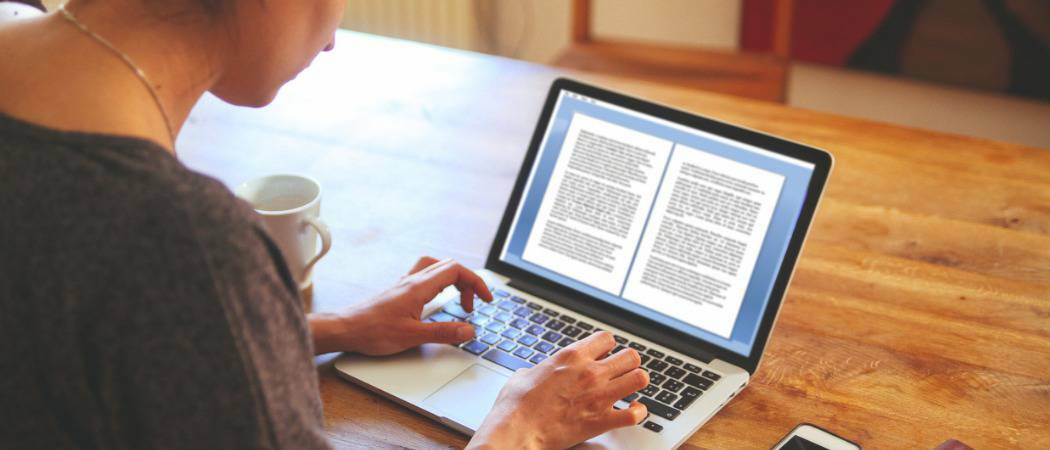IoT Cihazlarınızı Korumak için Ev Yönlendiricinizde Bir VPN Kullanın
Iot Gizlilik Güvenlik Vpn / / March 17, 2020
Son Güncelleme Tarihi:

Yönlendiricinizi bir VPN ile yapılandırmak, evinizdeki IoT ve akıllı cihazları korur.
Sık sık gizliliğinizi korumak için bir VPN kullanın. Bir VPN, IP adresinizi maskeler ve konuma dayalı sansürü atlar ve İnternet etkinliğinizi İSS'nizden gizli tutar. En sevdiğimiz VPN, Özel İnternet Erişimi (PIA), iOS, Android, Linux, Windows veya Mac için bir tarayıcı uzantısı veya istemci kullanarak gizliliğinizi korur. Peki, evinizde büyük bir işletim sistemi çalıştırmayan internete bağlı cihazlar ne olacak?
Evinizdeki tüm küçük şeylerden oluşan İnternet cihazlarından bahsediyorum: Google Home, Amazon Echo, akıllı TV'niz, ampulleriniz, Yüzük kapı zilleri, tabletleriniz ve e-okuyucularınız, sous vide ocakları vb. vb.
Bu cihazları korumanın yolu, tüm ev yönlendiricinizi bir VPN kullanacak şekilde yapılandırmaktır. Bu şekilde evinizden geçen tüm internet trafiği VPN'niz tarafından korunacaktır.
Bu makalede, tüm evimi koruyarak yapılandırmak için nasıl Özel İnternet Erişimi ayarladığımı göstereceğim.
İnternet'e Bağlı Cihazlarla VPN Nasıl Kullanılır
Henüz yapmadıysanız, kaydol Özel İnternet Erişimi hesabı için.
PIA hesabınızı aldıktan sonra, hesabınızda oturum açın. İstemci Kontrol Paneli. Sayfayı aşağıya kaydırın. PPTP / L2TP / SOCKS Kullanıcı Adı ve Parola.
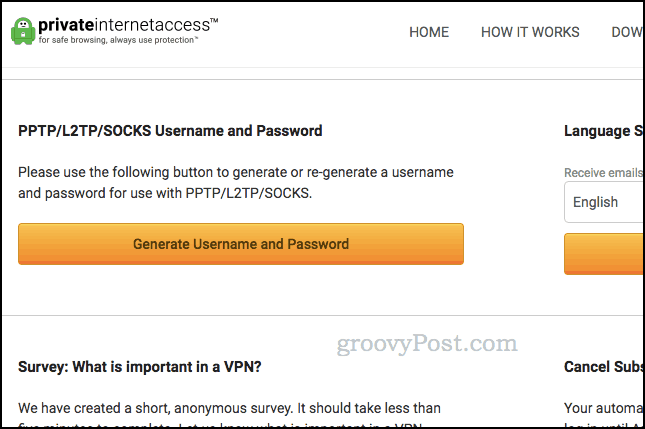
Tıklayın Kullanıcı Adı ve Parola Oluştur. Geri kaydırın, benzersiz bir PIA kullanıcı adı ve şifresi görürsünüz (bu genellikle giriş yapmak için kullandığınız şifreninkinden farklıdır).
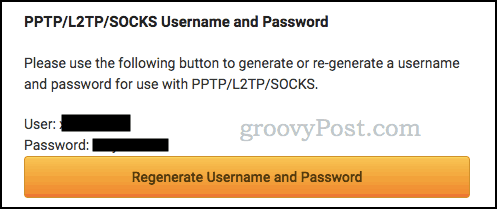
Şimdi yönlendiricinize giriş yapın. ASUS kullanıcıları için şu adrese gidin: router.asus.com. Diğerleri için 192.168.1.1'i deneyin.
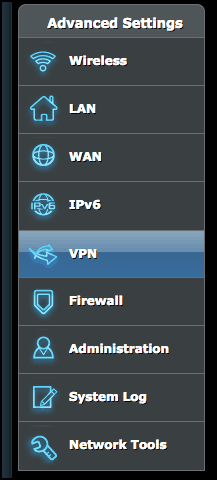
İçinde Gelişmiş Ayarlar, Tıklayın VPN sonra VPN İstemcisi. Tıklayın Profil Ekle.
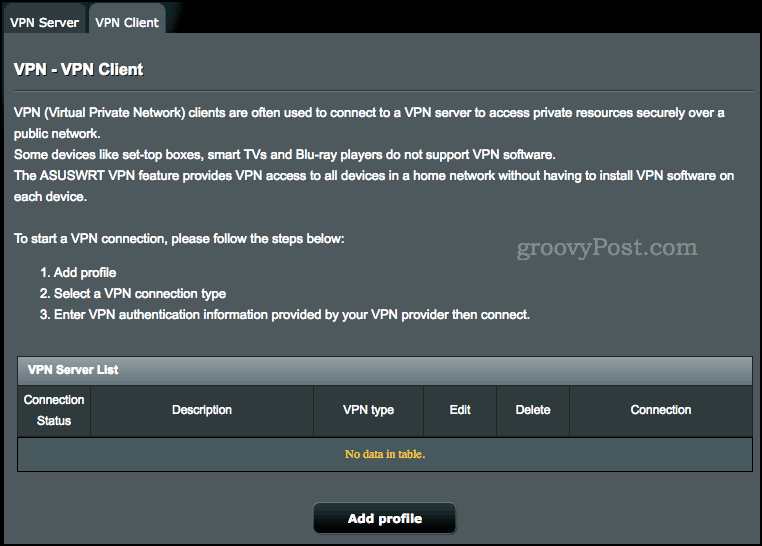
Seçin PPTP sekmesine girin ve alanları giriş bilgilerinizle doldurun.
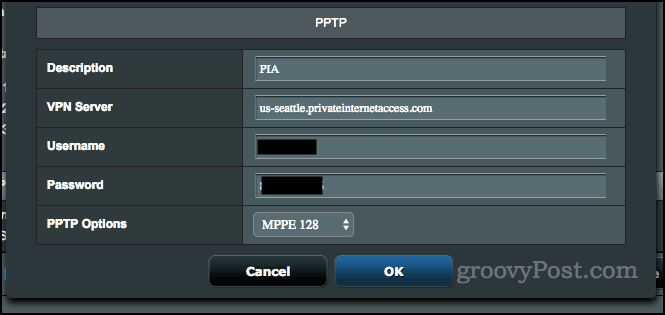
VPN Sunucusu için varsayılan sunucuyu “us-east.privateinternetaccess.com” kullanın veya adresinden bir sunucu seçin. https://www.privateinternetaccess.com/pages/network/.
PPTP Seçenekleri için şunu seçin: MPPE 128. Bu önemlidir — bunu daha önce Otomatik olarak ayarladım ve bağlanmadı.
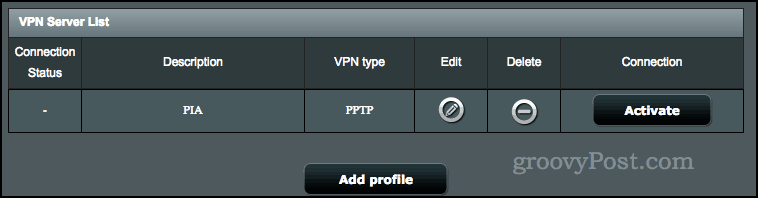
Tıklayın tamam. VPN İstemcisi sekmesinde tekrar tıklayın etkinleştirme yeni profilinizin yanında.
Birkaç dakika sonra VPN üzerinden bağlanmanız gerekir. Adresine git PrivateInternetAccess.com ve çalıştığını onaylamak için ekranın üst kısmındaki IP adresine bakın.

Notlar ve Uyarılar
Her gün bir VPN kullanıyorum ve çoğunlukla benim için iyi çalışıyor. Ancak dikkate almanız gereken birkaç şey var:
- PPTP protokolü üzerinden bir VPN ağı kullanmak, PIA’nın uygulamalarını veya tarayıcı uzantılarını kullanmak kadar güvenli değildir. IP maskeleme ve coğrafi konum gizleme konusuna güvenin. Ancak PPTP şifrelemesinin bilinen güvenlik açıkları.
- VPN, çoğu web sitesinde benim için iyi çalışıyor, ancak sitenin çalışması için VPN'imi devre dışı bırakmam gereken birkaç yer var. Örneğin, çevrimiçi bankam bir VPN kullanıyorsanız giriş yapmama izin vermiyor. Bir web sitesi veya hizmetle ilgili sorun yaşıyorsanız VPN'nizi geçici olarak devre dışı bırakmayı deneyin.
- Fazladan bir yönlendiriciniz varsa, yedek yönlendiricinizi bir VPN ile kurmayı ve IoT cihazlarınızı buna bağlamayı düşünün. Ardından, ana yönlendiricinizdeki uygulamayı veya tarayıcı uzantısını, onu destekleyen cihazlarla kullanın.
Son bir not: Birçok yönlendirici VPN istemcisi olarak yapılandırılabilir. Ama eğer bir tane yoksa, ya sahip olduğum aynı ASUS yönlendiriciveya aşağıdakilerden birini deneyebilirsiniz: önceden yanıp sönen yönlendiriciler Özel İnternet Erişimi ile çalışmak üzere yapılandırılmış olan Stok yapılandırmanız VPN istemcilerini desteklemiyorsa, kendi yönlendiricinizi DD-WRT veya Domates gibi üçüncü taraf bir ürün yazılımı ile de flaş edebilirsiniz.
İnternete bağlı cihazlarınız için bir VPN kullanıyor musunuz? Yorumlarda bize kurulumunuz hakkında bilgi verin.